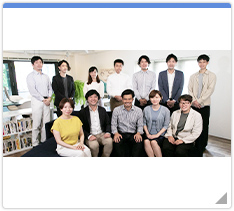おはようございます、リンヤ株式会社の細川です。
いつもCMSpro(シーエムエスプロ)週刊メルマガをご覧いただき、誠にありがとうございます。
超大型連休も終わり通常運転な日々に戸惑っている細川です。
画像を頻繁に追加されるページにはギャラリー機能を使うべし
CMSproサポート担当: 細川
今回は、画像を頻繁に追加されるページがあるサイトに
おすすめなWordPressの機能のご紹介です。
ネイルサロン様や、不動産業、部品やアパレル業の方など
取扱実績の画像の更新される際に、それぞれのレイアウトの調整をすることが
難しいとのことでご相談いただくことがございます。
そんなときは、WordPressの機能の中にございます
ギャラリー機能をお使いいただくことをおすすめいたします。
こちらは、ビジュアル表示のままご使用いただけますし、
ギャラリーの設定部分で並びの数などもご自身で変更いただけます。
■ギャラリーの作成方法
1.WordPressにログイン
2.編集されたいページの追加したい部分にカーソルをあわせます
3.編集ページの左上にございます、メデイアを追加ボタンをクリック
4.「ギャラリーを作成」をクリック
5.一覧に表示させたい画像を複数選択し、右下の青い「ギャラリーを作成」ボタンをクリック
6.右上のギャラリーの設定より、カラムや画像サイズの設定をいただき
右下の青い「ギャラリーを挿入」ボタンをクリック
7.プレビューボタンより、ご確認いただき更新ボタンを押していただければ反映されます。
おすすめポイント
◆1.レイアウトの変更が簡単!
ギャラリーを作成する際に、ご自身で
3列や4列表示などサイトにあったレイアウトにご変更できます。
※手順6のカラムで列の設定が可能でございます。
◆2.一度、ギャラリーを作成いただくと追加作業が簡単!
画像を追加する際は、各編集ページからギャラリーを追加した部分に
マウスを合わせると鉛筆マークの「編集」ボタンが出てまいりますのでクリックし、
「ギャラリーに追加」部分より、選択し追加登録するのみです。
◆3.画像の下に文言が入力できる!
ギャラリーの作成・編集する際に
選択した画像の下に「この画像のキャプション」とグレーの文言が表示されております
こちらの部分に商品名や価格などを追加すると、範囲後も各画像のすぐ下に文言が表示されます。
※改行する際は、直接半角で改行タグを入力いただく必要がございます。
例)
商品名
50,000円
反映時)
対象画像
商品名
50,000円
これで、画像と文言の配置を微調整する手間も省けちゃいます◎
以上、3点が特にギャラリー機能をおすすめするポイントです。
はじめは新しいページなどでお試しいただいてから
既存ページに使用できそうでしたら応用くださいませ。